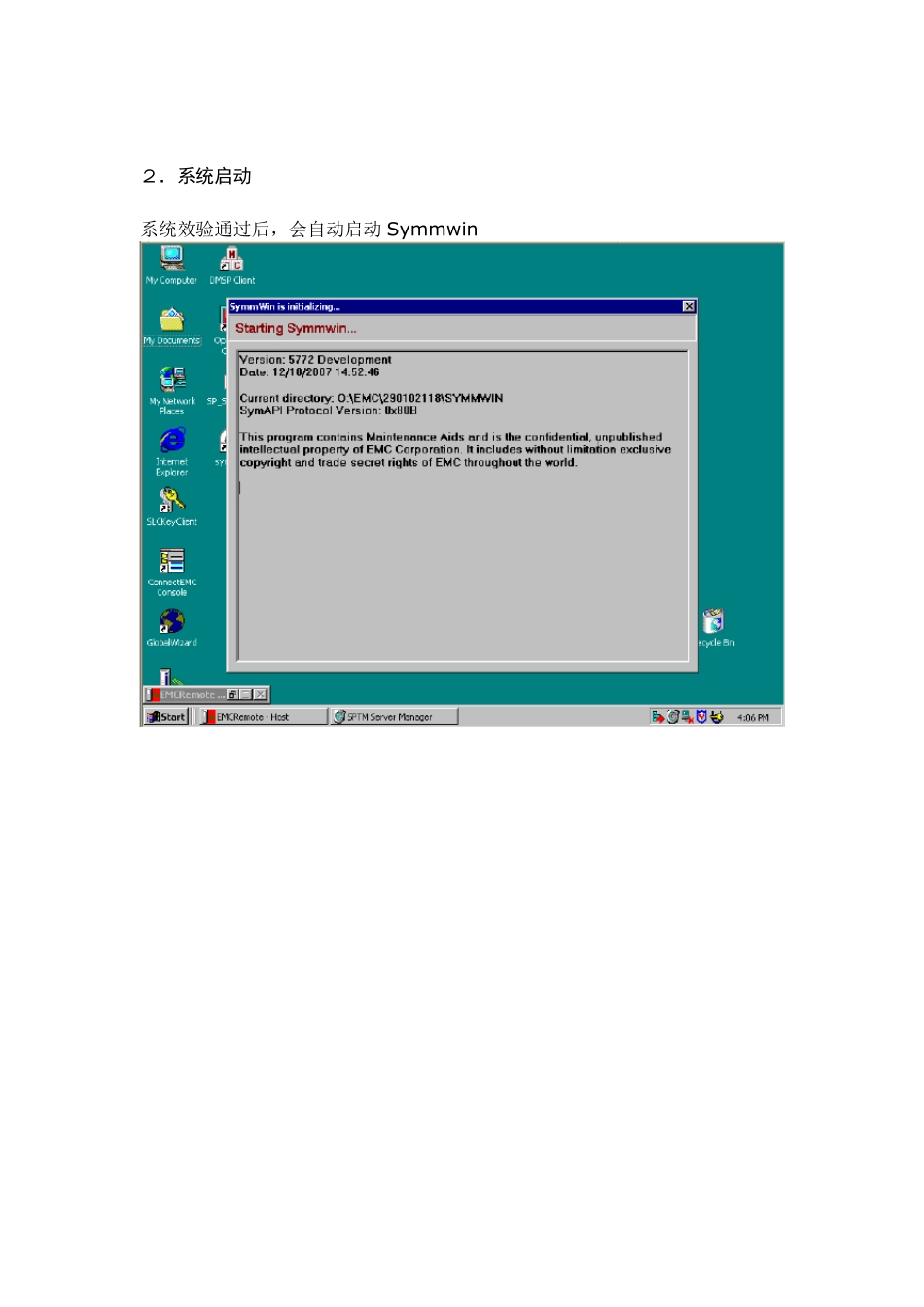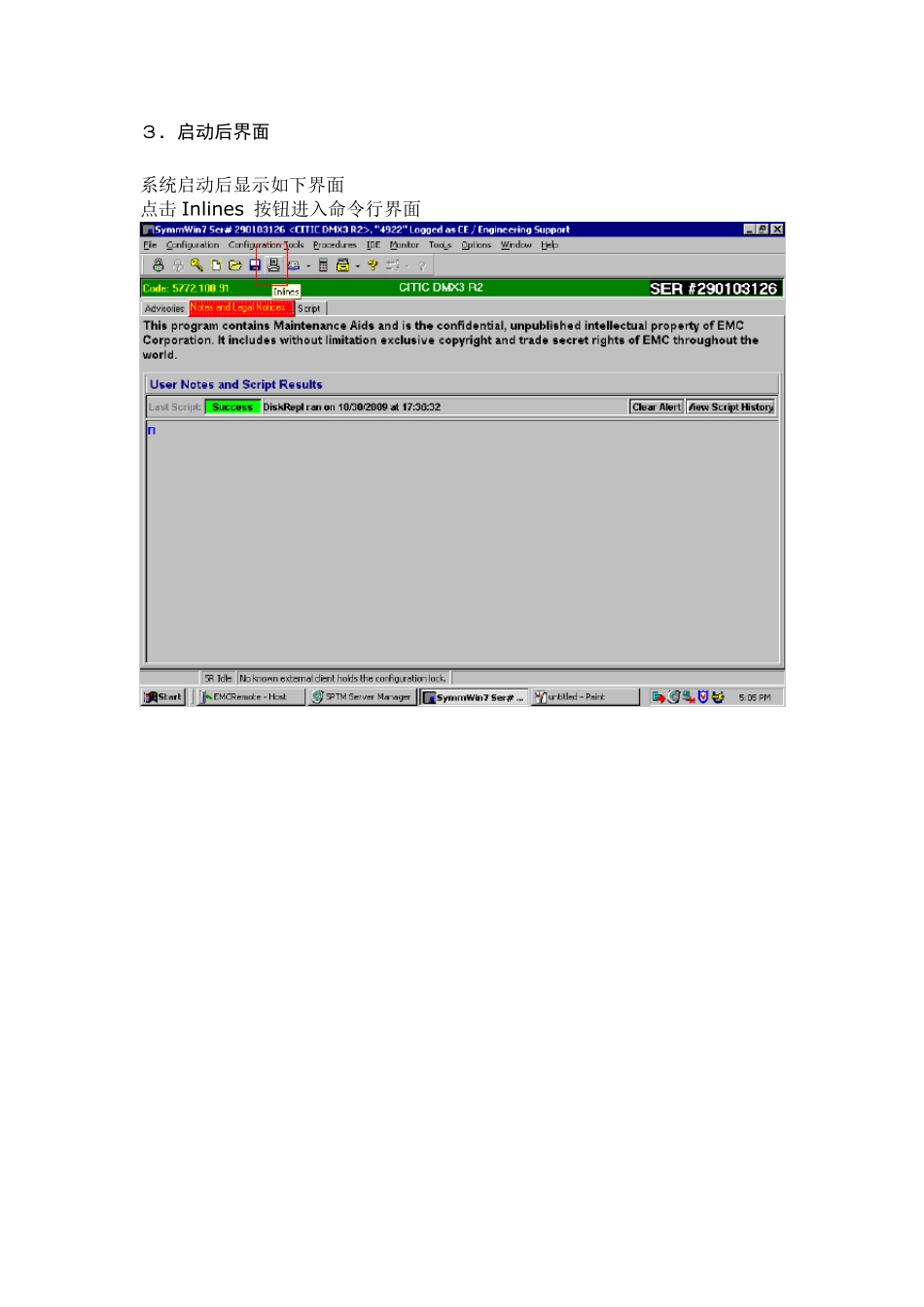一.健康检查 1.系统登录 打开控制台会看到如下界面,依次输入SSC CODE 和 Passw ord,点击 Login按钮进入登陆界面 2.系统启动 系统效验通过后,会自动启动 Symmwin 3.启动后界面 系统启动后显示如下界面 点击 Inlines 按钮进入命令行界面 4.命令行界面 查看警告和错误代码 “9B,A” 查看是否有Hot spare 盘 invoked ”A7,HOTS” 当出现硬盘损坏的时候,系统中的热备盘“ hot spare”会自动激活,顶替到坏盘的位置,并恢复坏盘上的数据,此时,输入“A7,HOTS” 会显示出有多少卷被热备盘顶替,会有绿色的字母“H”标示。 上图为没有硬盘故障 热备盘没有invoke 时的界面显示 检查是否有无效卷 “A7,invd” 检查是否有not ready 的卷 “A7,nrwd” 查看内存中有多少tracks 还没有写入硬盘“A7,C” 标为“WRT PEND”表示 write pending,说明还有一部分数据还没有写入到硬盘中。 注: DMX3&4 在正常关机情况下,运行关机脚本(详见 dmx3 关机手册)系统会自动将缓存中的数据写入硬盘,当此操作执行完毕后,系统会提示可以关机。在进行关电源开关的动作。 紧急断电时 DMX 会处于 vaulting 状态,靠电池维持,所有端口 offline(停止 I/O)并在5 分钟内将缓存中的数据写入硬盘。之后系统关机。 DMX1000 在正常关机时需要确保“WRT PEND”为零,如果等待一段时间之后,还有pending 的数据,需要 call EMC 支持中心。 检查环境状态(各个板卡,电源,电池,电压,温度) 在界面中选择tool->Environmental 点击“Run Health Check”按钮开始运行环境检查脚本 脚本运行完毕后会显示运行结果,下图为状态正常时的界面。 如出现红色提示,就是有部件需要更换。 黄色则代表异常信息,例如电池测试时会显示某块电池处于 not ready 状态,但半小时后就会恢复正常。 检查call home 信息 按钮 当DMX 出现告警或有硬件故障的时候,系统会执行call home(如果有电话线连接调制解调器的话),点击此按钮可以看到DMX call home 的原因和时间。 磁盘阵列状态灯的检查 维护人员每天监控存储柜上指示灯的状态。 存储系统柜前面是否有黄灯报警 存储系统柜后面电源模块是否有黄灯报警 存储磁盘柜前面是否有黄灯报警 存储磁盘柜后面LCC 卡是否有黄灯报警 存储磁盘柜后面电池模块是否有黄灯报警 存储磁盘柜后面DAE 电源是否有黄灯报警 磁盘阵列...